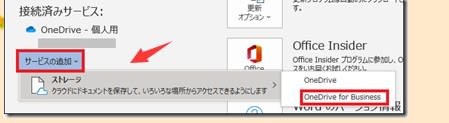【Office 2016】Excel 2016でSurface ペンでのセルの選択ができない場合の対処法
2016年3月20日にExcel 2016でSurface ペンでのセルの選択ができないを紹介しました。この対象方法を先の記事のコメントで寄せられました。(情報提供に感謝)
次のようにします。
Excel 2016を起動します。
「ファイル」→「オプション」と進みます。
「詳細設定」を開きます。
「Pen」の欄にある「Use pen to select and interact with content by default」にチェックをつけます。
"【Office 2016】-2021-6-3 107-1"

2016年5月8日 追記:
更新プログラムが配信され、バージョン 16.0.6868.2060になりました。英語表記だった項目が日本語表記になりました。
「ペン」内にある「既定では、ペンを使用して、コンテンツを選択して操作します」にチェックをつけます。
"【Office 2016】-2021-6-3 107-2"

「OK」ボタンを押します。
※今回、Excelで説明しましたが、WordやPowerPointも似たようにして設定を変更します。この設定変更は、各アプリケーションでそれぞれする必要があります。
以上でペンでのセルの選択が可能になりました。
ペンでセルが選択できた!
"【Office 2016】-2021-6-3 107-3"

なお、ペンで描画したい場合は、「描画」タブの「タッチ」にある「タッチして描画する」を押して有効にすると可能です。
"【Office 2016】-2021-6-3 107-4"

「描画」タブの「タッチ」にある「タッチして描画する」を押して有効にすると描画できる
【Office 2016】【Office 2016】